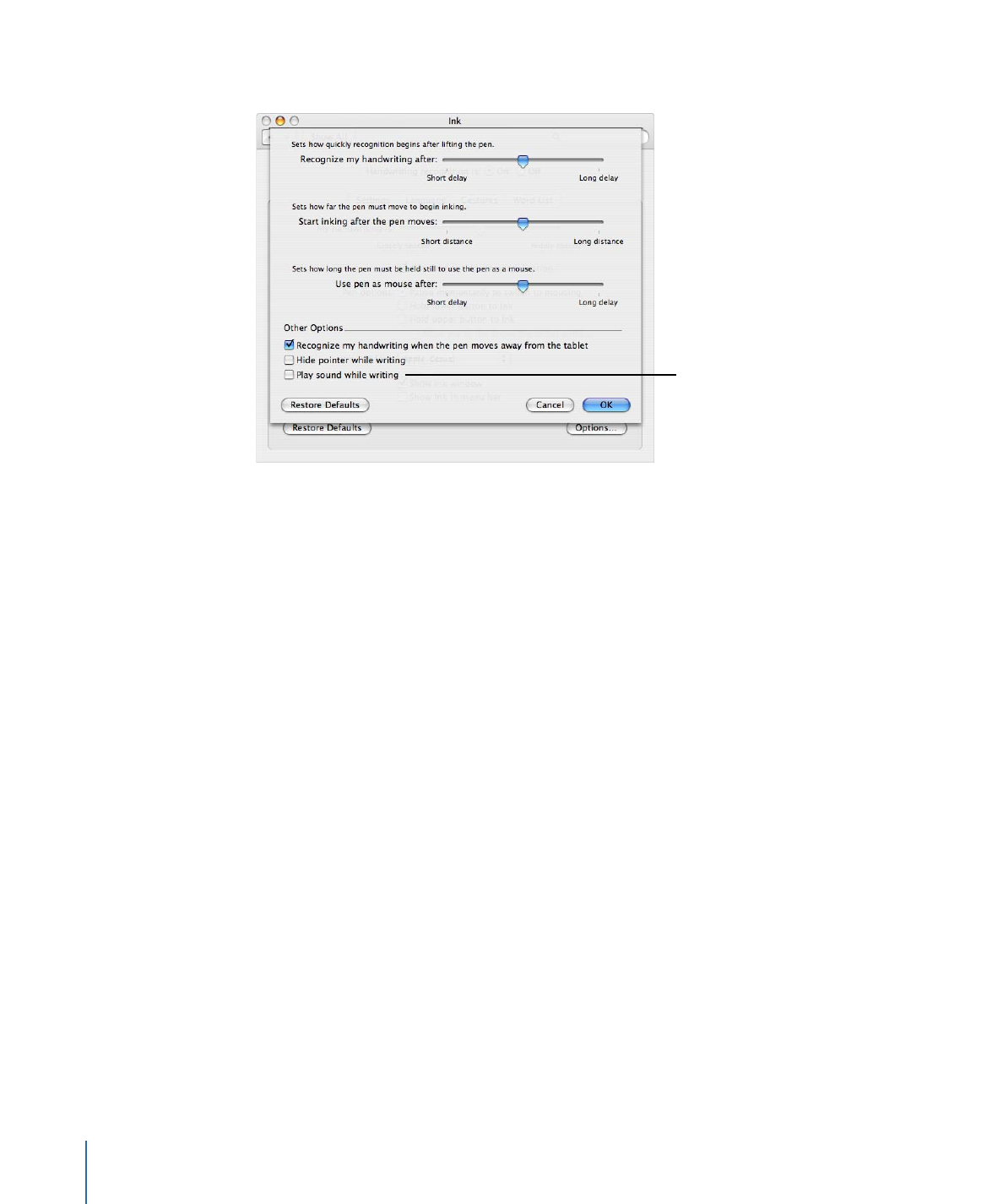
Wacom-Einstellungen
In den Mac OS X-Systemeinstellung für das Wacom-Tablett können Sie angepasste
Werkzeugeinstellungen für Programme erstellen. Sie können z. B. die Stifttasten für die
Verwendung in Motion deaktivieren, aber Taste 1 für das Doppelklicken in einem anderen
Programm einstellen.
Stifttasten für ein Programm anpassen
1
Klicken Sie in den Mac OS X-Systemeinstellung für das Wacom-Tablett auf die Taste
„Hinzufügen“ (+) in der Zeile der Programme.
2
Führen Sie im Fenster zur Programmauswahl einen der folgenden Schritte aus:
• Wenn Motion geöffnet ist, wählen Sie es aus der Liste mit den geöffneten Programmen
aus.
• Wenn Motion nicht geöffnet ist, klicken Sie auf die Taste „Durchsuchen“, navigieren
Sie zu Motion und wählen Sie das Programm aus. Klicken Sie auf „Öffnen“ und dann
auf „OK“.
Das Programm „Motion“ wird im Feld „Ausgewähltes Programm“ angezeigt.
3
Klicken Sie auf „OK“.
Das Dialogfenster wird geschlossen und Motion wird in der Zeile der Programme in der
Systemeinstellung angezeigt.
4
Klicken Sie auf das Motion-Symbol und legen Sie dann die gewünschten Optionen für
das Stiftwerkzeug fest.
1692
Anhang D
Verwenden von Zeichen
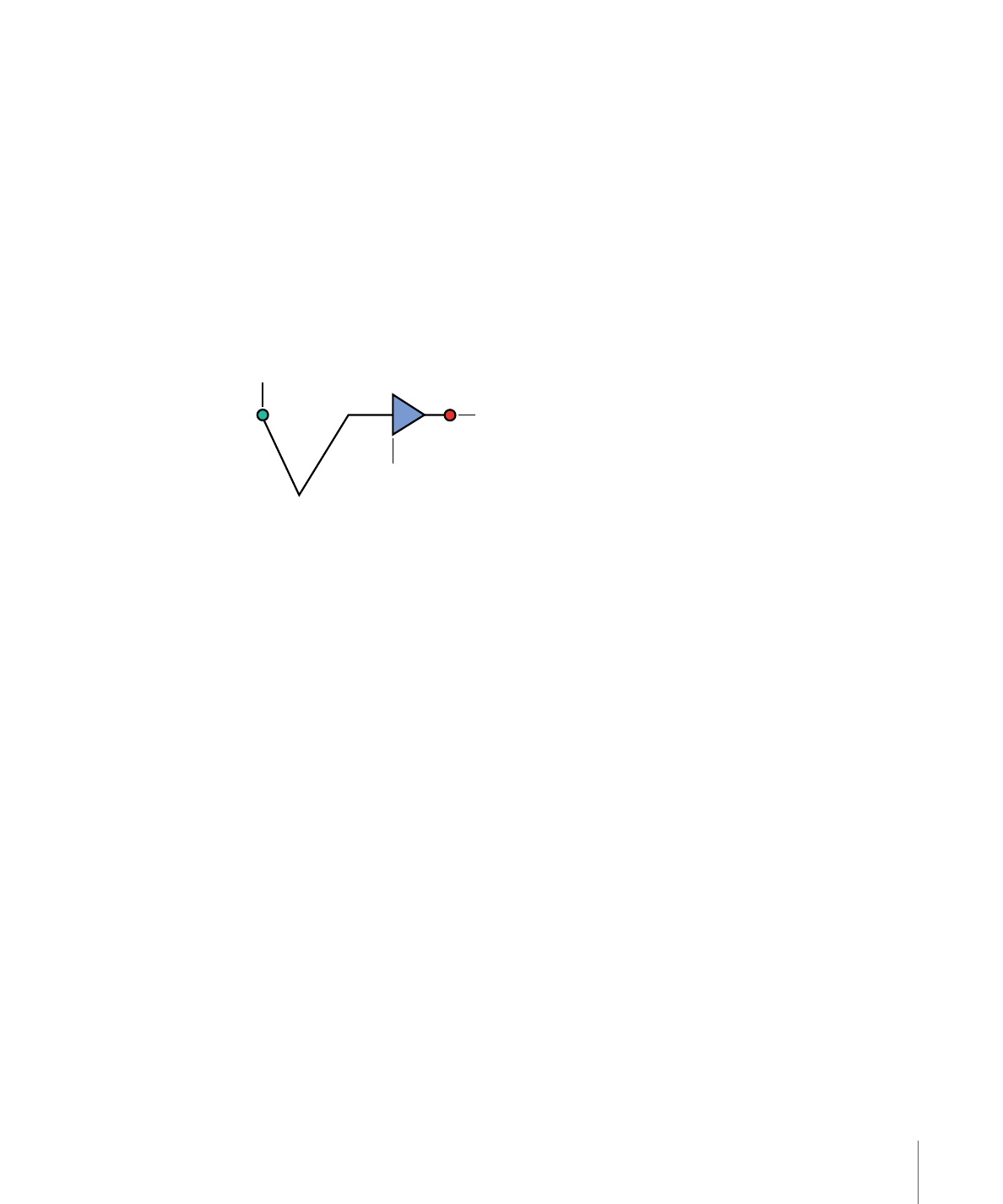
5
Zum Konfigurieren angepasster Werkzeugeinstellungen für ein anderes Programm folgen
Sie den Schritten 2 bis 4 für das jeweilige Programm.
Weitere Informationen hierzu finden Sie in der Dokumentation zu Ihrem Tablett.